《剪映》滚动字幕设置减速教程
字幕是小伙伴们在使用剪映时常用的一个功能,还可以根据需求设置滚动的字幕,让视频整体看上去更加的舒适,在设置滚动字幕的时候还可以对其进行减速的操作,那么滚动字幕要怎么去设置减速呢?接下来鸡毛手游网小编就给大家整理了剪映滚动字幕设置减速教程全部内容,接下来一起看看吧。

《剪映》滚动字幕设置减速教程
1、进入到软件后,点击首页的开始创作;
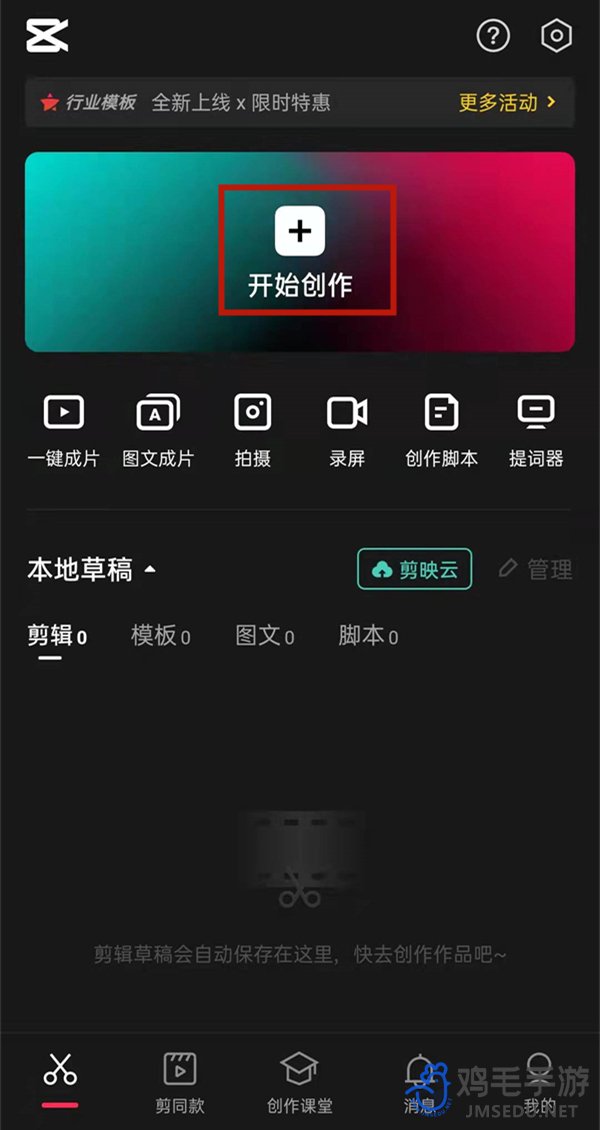
2、选择视频后点击右下角的添加;
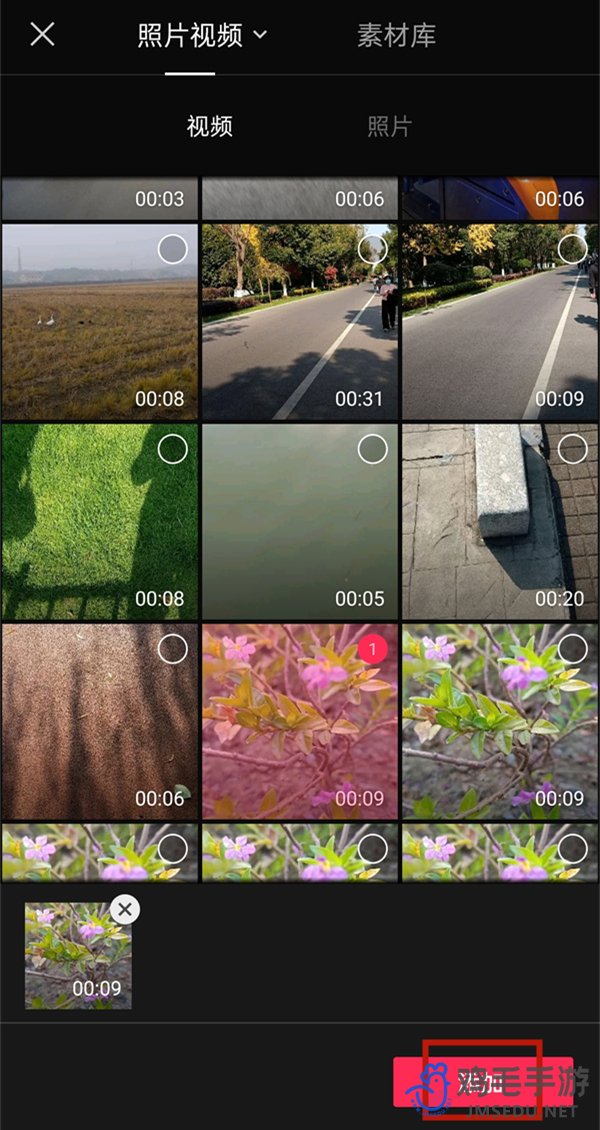
3、然后找到文本功能,点击新建文本和文字内容;
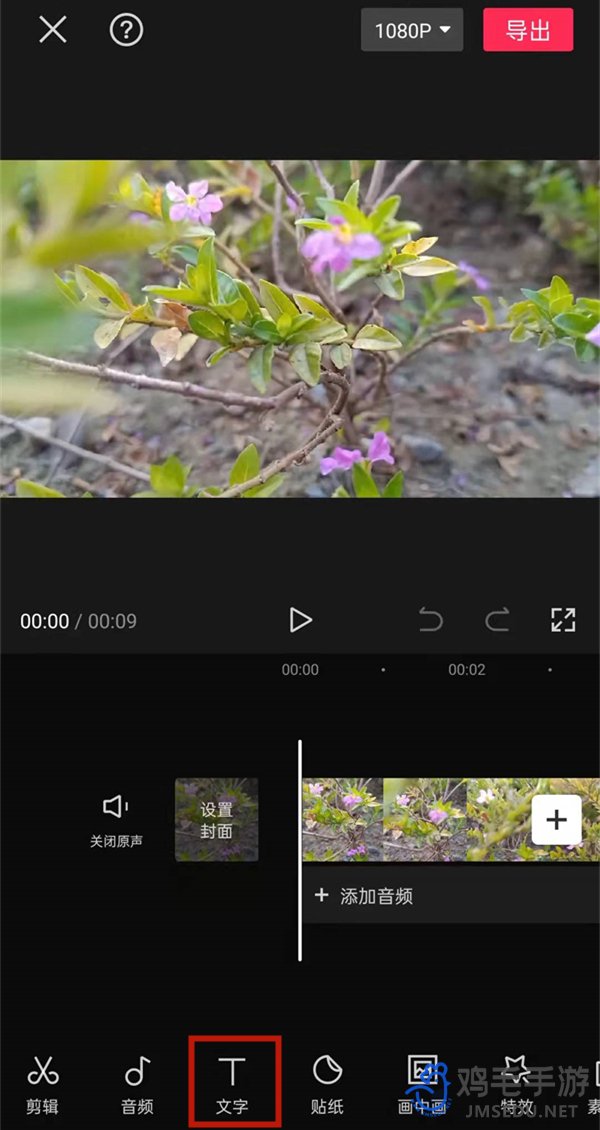
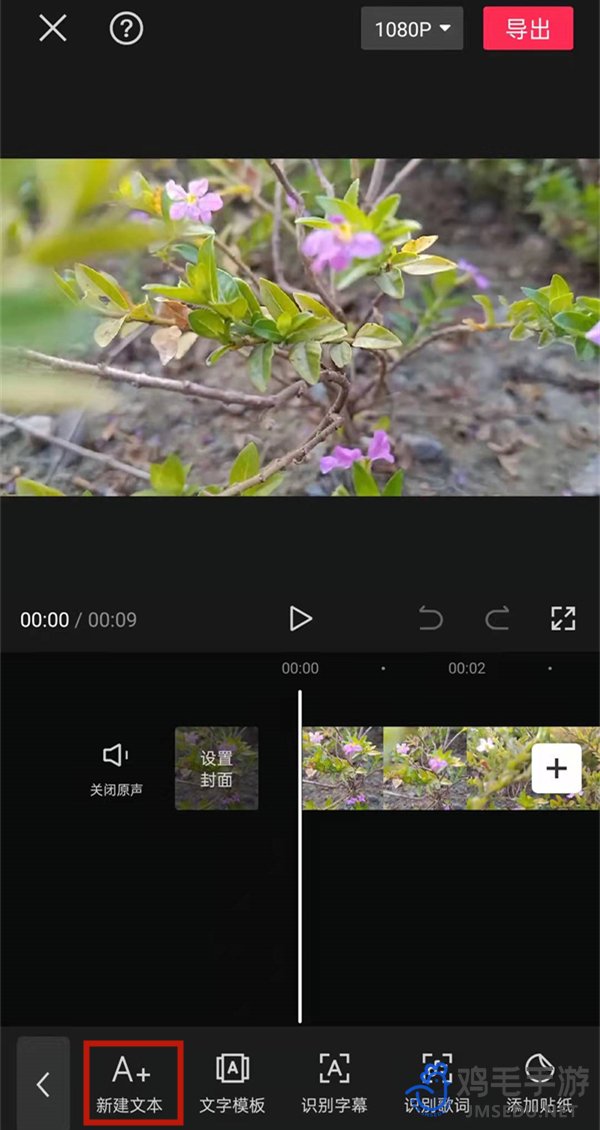
4、在新建的文本点击编辑,可以选择滚动字幕的动画进行设置,然后拉动横幅条对速度进行调整即可;
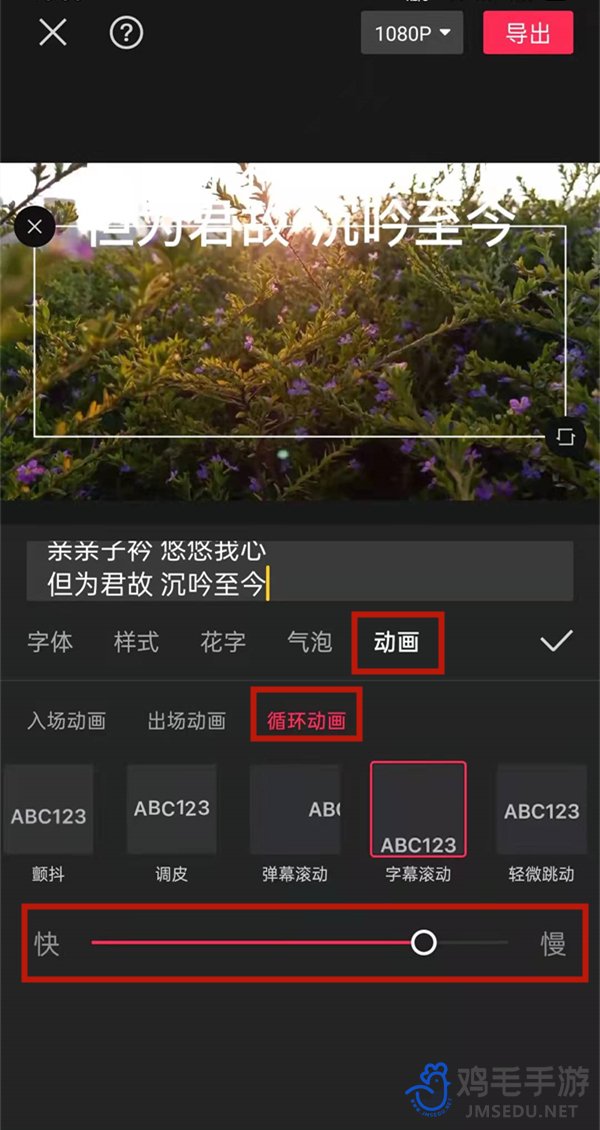

类型:系统工具 语言:中文 大小:116.39MB 版本:5.4.0
-
《剪映》字幕和配音添加方法
剪映是一款非常好用的视频剪辑软件,在这个软件当中有多个功能可以使用,在完成视频制作之后,大家为了方便观看,喜欢在作品内加入字母和配音,那么具体怎么弄的呢?接下来鸡毛手游网小编就给大家整理了《剪映》字幕和配音添加方法,感兴趣的小伙伴一起看看吧
2024-05-09 14:32 -
《剪映》暗角效果设置方法
剪映APP可以帮助用户编辑制作出自己喜欢的视频作品,暗角就是调整视频的光线度,使其变暗,那么这个暗角效果在哪里设置呢?有些小伙伴还没有找到,所以接下来鸡毛手游网小编就给大家整理了《剪映》暗角效果设置方法,感兴趣的小伙伴一起看看吧。
2024-04-23 10:43 -
《剪映》二倍速设置方法
剪映的二倍速怎么设置呢?在软件中大家可以根据需求剪辑视频,二倍速的视频减少视频秒数,是很多小伙伴会使用的功能,需要对视频进行变速设置,不少小伙伴对二倍速的设置方法还不是太清楚,所以接下来鸡毛手游网小编就给大家整理了《剪映》二倍速设置方法全部
2024-04-01 13:03 -
《剪映》变速效果设置方法
剪映的变速效果怎么设置呢?这款软件之所以热门,是因为在手机上实现了快捷剪辑视频的操作,可以对视频进行基本的操作设置,变速效果就是很多用户在剪视频会使用的,不少小伙伴对这个功能的使用方法还不是太清楚,所以接下来鸡毛手游网小编就给大家整理了《剪
2024-01-01 14:36 -
《剪映》文本朗读使用方法
剪映的文本朗读功能要怎么使用呢?这个功能对我们的剪辑使用来说是非常方便的,可以将文本进行朗读导入,减少打字浪费的时间,但是不少用户对这个功能的具体使用方法还不是太清楚,那么接下来鸡毛手游网小编就给大家整理了《剪映》文本朗读使用方法全部内容,
2024-01-01 13:26 -
《剪映》视频清晰度提高方法
剪映视频的清晰度怎么提高呢?不少小伙伴在剪辑视频的时候发现,自己的视频很糊,但是使用的素材清晰度很高,剪出来的视频却非常糊,其实这跟我们导出视频的选项有关,需要选择最高分辨率才能提高视频清晰度,那么具体的操作方法是什么呢?接下来鸡毛手游网小
2023-12-28 17:54
-
《微博》按时间筛选微博方法
微博有很多的使用功能,大家可以根据自身的需求选择对应的功能进行解锁体验,而且在使用的时候我们还可以根据时间进行筛选查看对应时间发布的微博,很多小伙伴对按照时间筛选微博的具体查看方法还不是太清楚,那么接下来鸡毛手游网就给大家整理了微博按时间筛
2023-10-26 16:09 -
《饿了么》商家预订单设置方法
饿了么在使用的时候不仅仅能够给顾客带来快捷下单的便捷方式,商家入驻饿了么也可以对使用功能进行设置,在软件中商家是可以设置预订单的,能够自由修改时间,那么具体的设置方法是什么呢?接下来鸡毛手游网就给大家整理了饿了么商家预订单设置方法全部内容,
2023-11-02 17:07 -
《小红书》浏览记录清除方法
小红书在使用的时候会留下浏览记录,也更加方便我们后续的观看,可以在历史记录找到看过的帖子,也可以对浏览记录进行定期的清理,那么清除浏览记录的具体方法是什么呢?接下来鸡毛手游网小编就给大家整理了小红书浏览记录清除方法全部内容,接下来一起看看吧
2023-11-20 17:58 -
《小红书》原声使用方法
小红书是一款热门社交娱乐软件,在这里大家可以看到用户们分享的各种帖子,还可以使用软件中的视频原声,能够提取视频原声,方便我们快速使用,那么具体的操作方法是什么呢接下来鸡毛手游网小编就给大家整理了小红书原声使用方法全部内容,接下来一起看看吧。
2023-12-09 12:43 -
《支付宝》2024年集福活动开始时间
支付宝集五福的活动是每年春节支付宝的必备活动,五福分别是:爱国、富强、和谐、友善和敬业,集齐之后即可合成福卡,在除夕当天晚上瓜分亿元现金大奖,那么2024年的支付宝集福活动在什么时候开始呢?接下来小编就给大家整理了《支付宝》2024年集福活
2024-01-22 09:11 -
《i茅台》散花飞天茅台酒申购价格
散花飞天为茅台飞天文化系列产品,定位文化酒,在1月30日开启了首发预售活动,进入申请购买的阶段,并且通过答题申购的方式进行,那么这款散花飞天的申购价格是多少钱一瓶呢?大家也很好奇,接下来小编就给大家整理了《i茅台》散花飞天茅台酒申购价格,一
2024-02-01 09:35 -
《微信》每年六月系统维护结束时间
微信在每年的六月都会进行一次系统维护更新,2024年的系统维护正在进行中,相信很多小伙伴都遇到了换不了头像,换不了昵称,换不了个性签名的情况,其实就是系统维护造成的,那么一般要维护多久呢?大家也很好奇,下面小编给大家整理了《微信》每年六月系
2024-06-04 17:32 -
《微信》全国地震预警接收不到信息推送解决方法
中国地震台网中心、中央广播电视总台国家应急广播和腾讯联合推出了全国微信地震预警服务,正式展开公测,可以在微信搜索中国地震台网进入小程序界面设置预警提示,那么如果遇到接收不到预警信息提示该怎么办呢?下面小编给大家整理了对应的问题解决方案介绍,
2024-08-02 12:06 -
《微信》朋友圈实况看不了解决方法
微信在近期的版本更新中表示,逐步向iOS用户开放实况朋友圈功能,大家更新版本就可以查看到实况的live图了,这个功能呼吁了几年终于在此次的版本中实现了,但是也有部分用户反映这个功能无法查看的现象,下面就让小编给用户们带来《微信》朋友圈实况看
2024-09-20 14:12 -
《饿了么》商家信息查看方法
饿了么在使用的时候不仅仅可以根据自身需求进行下单,还可以在下单后查看到商家和骑手小哥的信息,更加方便在线上进行沟通,那么在软件中商家信息在哪可以查看呢?接下来鸡毛手游网就给大家整理了饿了么商家信息查看方法全部内容,接下来一起看看吧。
2023-11-02 17:12
 首页
首页




















